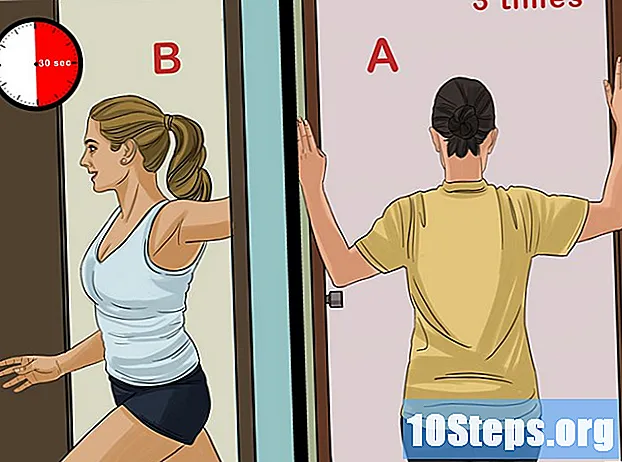작가:
Ellen Moore
창조 날짜:
19 1 월 2021
업데이트 날짜:
19 할 수있다 2024

콘텐츠
맬웨어 ( "악성 소프트웨어"또는 악성 소프트웨어의 약자)는 컴퓨터를 감염시켜 개인 데이터를 수집하고 네트워크의 프로그램이나 시스템에 액세스하고 컴퓨터가 제대로 작동하지 못하게 할 수도 있습니다. 바이러스가 있음을 나타내는 몇 가지 징후가 있지만 컴퓨터에서 맬웨어를 감지하고 제거하기위한 조치를 취할 수 있습니다. 해야 할 일을 알아 보려면 1 단계부터 읽어보십시오.
단계
2 가지 방법 중 1 : 컴퓨터 동작에 따른 악성 코드 탐지
, 화면 왼쪽 하단에 있습니다.
- 전원 아이콘 (상단에 세로줄이있는 공)을 선택합니다.
- "Shift"키를 누른 상태에서 "다시 시작"을 클릭하십시오.
- "문제 해결"을 클릭하십시오.
- "고급 옵션"으로 이동합니다.
- "다시 시작"을 선택합니다.
- 시스템이 다시 시작되면 "4"키를 누릅니다.

(도구 모음의 왼쪽 하단) 및 입력 디스크 청소. 메뉴를 연 후 "디스크 정리"를 입력하면 같은 이름의 도구가 표시됩니다.
"삭제할 파일"창에서 "임시 인터넷 파일"및 "임시 파일"옆에 있습니다.
클릭 시스템 파일 지우기도구 창 끝에. 컴퓨터에서 임시 파일이 삭제됩니다.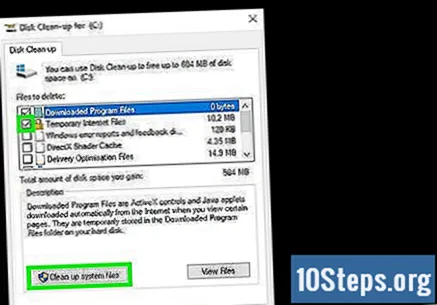
- 다시 말하지만 컴퓨터 드라이브를 선택해야합니다. 먼저 "C :"를 선택하고 (또는 Windows가 설치된 경우) 다른 하드 드라이브에 대해 반복합니다.
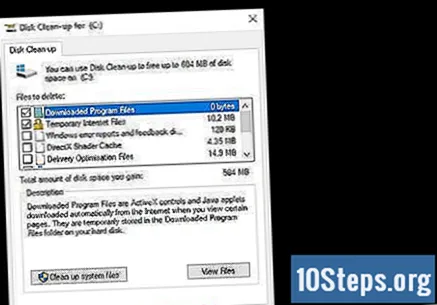
클릭 확인. 컴퓨터가 임시 파일 삭제를 마치면 "확인"을 클릭하여 도구를 닫습니다.
타사 웹 사이트로 이동하여 컴퓨터를 스캔하는 프로그램을 받으십시오. 여기에서 현재 바이러스 백신에서 "탈출 된"맬웨어를 포함하여 컴퓨터에있는 바이러스를 검색 할 수 있습니다.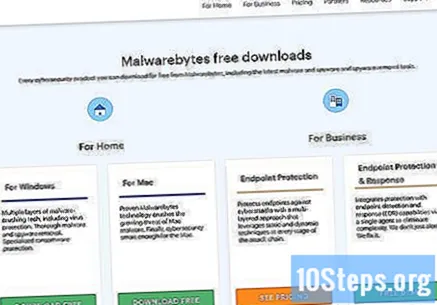
- 컴퓨터 보안 전문가는 Malwarebytes, BitDefender Free Edition, SuperAntiSpyware 및 Avast 프로그램을 권장합니다.
- 또 다른 옵션은 Microsoft 보안 도구를 사용하는 것입니다. "시작"메뉴에 액세스하고 "Microsoft 보안"을 입력 한 다음이 결과를 클릭합니다. 컴퓨터 보안과 관련하여 필요한 조치가 있는지 확인하고 적절한 조치를 취하십시오.
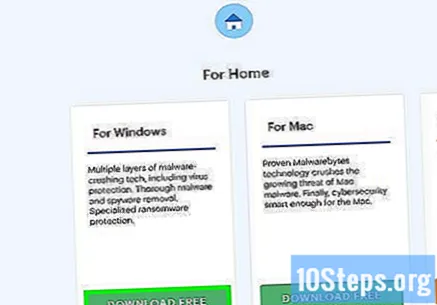
프로그램을 다운로드하여 맬웨어를 검색하고 찾습니다. 위의 링크 중 하나에 액세스 한 후 "다운로드"를 클릭하십시오. 실행 가능한 프로그램이 컴퓨터로 다운로드됩니다. 두 번 클릭하여 설치 마법사를 시작하십시오. 절차를 완료하려면 지침을 따르십시오.- 감염된 컴퓨터에서 온라인에 접속할 수없는 경우 다른 컴퓨터에서 맬웨어 방지 프로그램을 다운로드하고 USB 스틱으로 전환 한 다음 바이러스가있는 PC로 전송하십시오.
응용 프로그램을 엽니 다. 다운로드 및 설치 후 "시작"메뉴에서 실행하십시오.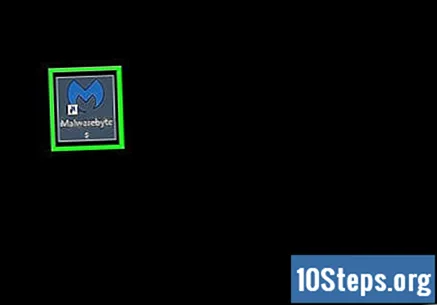
업데이트하십시오. 시스템을 스캔하기 전에 업데이트를 찾는 옵션을 선택하고 프로그램에 최신 정의가 있는지 확인하십시오.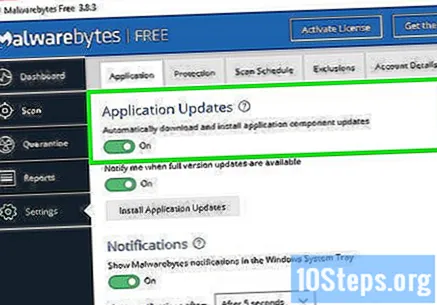
빠른 스캔을 수행하십시오. 대부분의 경우이 프로세스는 맬웨어를 찾는 데 20 분 이상 걸리지 않습니다. 전체 검사는 다른 많은 시스템 폴더를 검사하더라도 몇 시간이 걸릴 수 있습니다.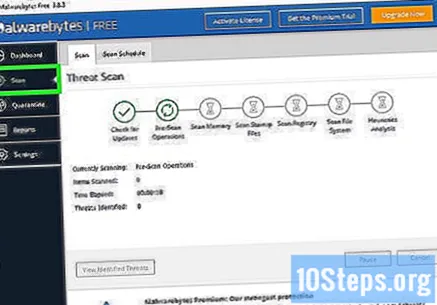
컴퓨터에서 맬웨어를 삭제하십시오. 소프트웨어는 발견 된 모든 감염을 삭제하는 옵션과 함께 대화 상자를 표시 할 수 있습니다.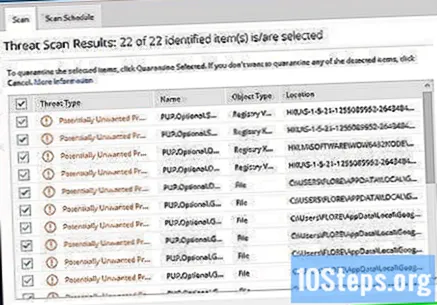
- 바이러스 또는 유해한 파일이 발견되지 않으면 전체 검사를 수행하십시오. 약 1 시간 이상 걸릴 수 있습니다.
컴퓨터를 다시 시작하십시오. 컴퓨터에서 맬웨어를 삭제 한 후 정상적으로 시작될 것으로 예상합니다.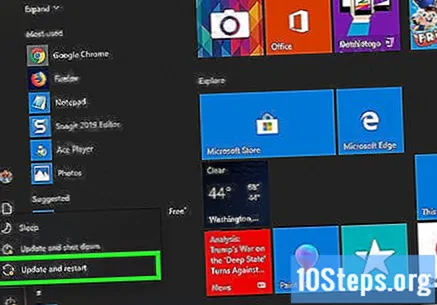
바이러스 백신이 실행 중인지 확인하십시오. 신뢰하는 프로그램은 항상 설치되고 작동해야합니다. 시스템을 보호하기 위해 안티 바이러스 및 안티 맬웨어로 수시로 스캔합니다.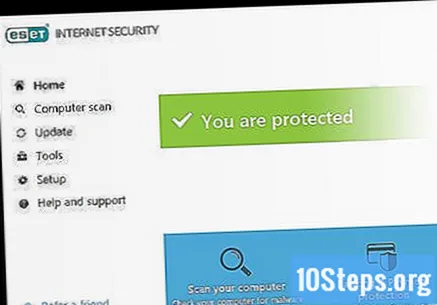
- 컴퓨터가 여전히 느리거나 멈췄거나 악성 프로그램으로 인해 발생할 수있는 다른 문제가있는 경우 컴퓨터 기술자에게 맡길 수 있습니다. 중요한 파일을 백업하고 Windows를 다시 설치하십시오.
팁
- Mac 컴퓨터는 Windows보다 맬웨어에 덜 취약하지만 바이러스 백신으로 보호 할 수 있습니다. 컴퓨터 보안 전문가는 Norton의 iAntivirus, Avira Free Mac Security, Comodo Antivirus 및 Avast Free Antivirus와 같은 프로그램을 사용하여 Mac을 보호 할 것을 권장합니다.
경고
- 바이러스 백신 또는 맬웨어 검사 프로그램을 다운로드하기 전에 파일을 다운로드 할 위치가 신뢰할 수 있고 합법적인지 확인하십시오. 시스템 작동에 영향을 미치고 감염시키는 "숨겨진"바이러스가있을 수있는 주소가 있습니다.